 tutoriels informatiques
tutoriels informatiques
 connaissances en informatique
connaissances en informatique
 Comprendre le BIOS et l'UEFI: un guide complet
Comprendre le BIOS et l'UEFI: un guide complet
Comprendre le BIOS et l'UEFI: un guide complet
Jul 31, 2025 am 09:37 AML'UEEFI est la norme moderne de remplacement du BIOS. 1) UEFI fonctionne en mode 32/64 bits permettant des temps de démarrage plus rapides et des applications pré-boot avancées, tandis que le BIOS est limité au mode 16 bits. 2) L'UEFI prend en charge les lecteurs supérieurs à 2,2 To en utilisant le partitionnement GPT, tandis que le BIOS est limité à 2,2 To avec MBR. 3) L'UEFI dispose d'une interface graphique avec la prise en charge de la souris, contrairement à l'interface de texto du BIOS, sur le clavier uniquement. 4) L'UEFI offre une sécurité améliorée grace à une protection sécurisée de démarrage et anti-malware, tandis que le BIOS a des fonctionnalités de sécurité minimales. 5) L'UEFI fournit un environnement pré-OS riche avec des outils de réseautage et de diagnostic, par rapport aux capacités limitées du BIOS. 6) L'UEFI maintient la compatibilité héritée via CSM pour les systèmes plus anciens, mais les configurations modernes devraient utiliser l'UEFI pour de meilleures performances, la sécurité et la prise en charge matérielle, en particulier avec des lecteurs de plus de 2,2 To ou des systèmes d'exploitation récents comme Windows 10/11 ou des distributions Linux modernes.

Comprendre le BIOS et l'UEFI: un guide complet
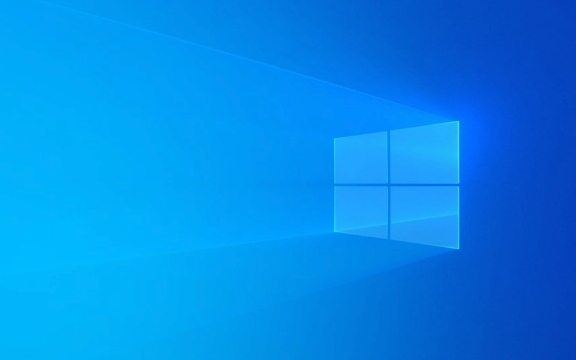
Si vous avez déjà allumé un ordinateur et vu un écran noir avec des options de texte avant le chargement du système d'exploitation, vous avez rencontré l'interface du micrologiciel, soit BIOS ou UEFI. Ces systèmes sont essentiels à la fa?on dont votre ordinateur démarre, mais ils fonctionnent de manière très différente. Voici une ventilation claire de ce que sont le BIOS et l'UEFI, la fa?on dont ils diffèrent et pourquoi c'est important.
Qu'est-ce que le BIOS?
Le BIOS (Système d'entrée / sortie de base) est le micrologiciel traditionnel utilisé dans les PC depuis les années 1980. C'est le premier logiciel qui s'exécute lorsque vous alimentez votre ordinateur.

Fonctions clés du BIOS:
- Effectue l'auto-test Power-on (POST) pour vérifier les composants matériels.
- Charge le chargeur de démarrage à partir du périphérique de démarrage désigné.
- Fournit une interface de base pour configurer les paramètres matériels (comme l'ordre de démarrage, les paramètres du CPU ou la synchronisation de la mémoire).
- Initialise le matériel essentiel avant de contr?ler le système d'exploitation.
Le BIOS est stocké sur une petite puce sur la carte mère, généralement une ROM ou une mémoire flash non volatile. Une limitation majeure du BIOS est qu'elle fonctionne en mode 16 bits , ne peut prendre en charge que des lecteurs jusqu'à 2,2 To (en raison de la partition MBR) et a une interface basée sur le texte.

En raison de ces contraintes, le BIOS a été largement remplacé dans les systèmes modernes.
Qu'est-ce que l'UEFI?
UEFI (Unified Extensible Firmware Interface) est le remplacement moderne du BIOS. Bien qu'il remplisse les mêmes fonctions de base, il le fait avec plus de flexibilité, de vitesse et de fonctionnalités.
Avantages de l'UEFI:
- Environnement d'exécution 32 bits ou 64 bits , permettant des temps de démarrage plus rapides et des applications pré-boot plus avancées.
- Prise en charge des lecteurs supérieurs à 2,2 To grace à GPT (Table de partition GUID) .
- Interface graphique avec la prise en charge de la souris , facilitant la navigation.
- Peut exécuter des applications et des services publics directement à partir du micrologiciel (par exemple, outils de diagnostic, gestionnaires de démarrage sécurisés).
- Permet la démarrage sécurisé , ce qui aide à empêcher les logiciels malveillants de détourner le processus de démarrage.
- Permet la connectivité réseau pendant le démarrage (utile pour le dépannage à distance).
L'UEFI prend également en charge la compatibilité en arrière avec le BIOS via un module de support de compatibilité (CSM) , il peut donc toujours démarrer des systèmes d'exploitation plus anciens qui s'attendent à un environnement BIOS traditionnel.
BIOS vs UEFI: différences clés
| Fonctionnalité | Bios | Uefi |
|---|---|---|
| Mode | 16 bits | 32/64 bits |
| Support de conduite | Jusqu'à 2,2 To (MBR) | 9.4ZB (GPT) |
| Interface | Clavier basé sur le texte uniquement | Graphique, prend souvent en charge la souris |
| Vitesse de démarrage | Ralentissez | Plus rapide |
| Fonctionnalités de sécurité | Minimal | Boot sécurisé, protection anti-malware |
| Environnement pré-OS | Limité | Rich (applications, réseautage, diagnostic) |
| Compatibilité héritée | Complet | Prise en charge via CSM |
Passer du BIOS à l'UEFI n'est pas une question de performances, il s'agit de sauvegarder votre système. La plupart des ordinateurs fabriqués depuis 2012 utilisent l'UEFI, en particulier ceux qui expédiaient avec Windows 8 ou version ultérieure.
Devriez-vous utiliser l'UEFI ou vous en tenir au BIOS?
Pour la plupart des utilisateurs, le choix a déjà été fait - votre PC moderne utilise UEFI par défaut. Mais si vous construisez un système ou réinstallez un système d'exploitation, voici quelques éléments à considérer:
-
Utilisez UEFI si:
- Vous avez un entra?nement supérieur à 2,2 To.
- Vous voulez des temps de démarrage plus rapides.
- Vous installez un système d'exploitation moderne comme Windows 10/11 ou une distribution Linux récente.
- Vous vous souciez de la sécurité (les blocs de démarrage sécurisés non autorisés non autorisés).
-
Tenez-vous avec le BIOS hérité (ou CSM) uniquement si:
- Vous exécutez un ancien système d'exploitation qui ne prend pas en charge l'UEFI.
- Vous avez un matériel ou des outils hérités qui ne fonctionnent que en mode BIOS.
- Vous dépannez et avez besoin d'une compatibilité avec les anciens supports de démarrage.
?? Remarque: Pour démarrer en mode UEFI, votre disque doit être partitionné en utilisant GPT , pas MBR. La conversion entre les deux nécessite de reformater ou d'utiliser des outils comme
mbr2gpt(sur Windows).
Comment accéder aux paramètres du BIOS ou de l'UEFI
Lorsque vous alimentez votre ordinateur, appuyez sur une touche spécifique (souvent F2, F10, Del ou ESC ) pour saisir la configuration. La clé exacte dépend de votre carte mère ou de votre fabricant.
- Sur les systèmes plus anciens: cela conduit à l' utilitaire de configuration du BIOS .
- Sur les systèmes modernes: vous entrez généralement dans l' interface du micrologiciel UEFI , même si les gens l'appellent toujours ?BIOS?.
Dans Windows, vous pouvez également accéder aux paramètres UEFI:
- Paramètres> Mise à jour et sécurité> Récupération> Démarrage avancé> Paramètres du micrologiciel UEFI
Cette méthode vous garantit que vous entrez l'interface True UEFI, en particulier sur les systèmes avec un démarrage rapide activé.
Réflexions finales
Alors que le BIOS a jeté les bases des processus de démarrage PC, l'UEFI représente une évolution significative - offrant de meilleures performances, une sécurité améliorée et une prise en charge du matériel moderne. Comprendre la différence aide lors de l'installation de systèmes d'exploitation, de dépannage des problèmes de démarrage ou de la mise à niveau de votre système.
Si vous utilisez un ordinateur de la dernière décennie, vous utilisez probablement déjà l'UEFI sans même s'en rendre compte. L'important est de savoir quel mode votre système utilise, en particulier lorsque vous traitez des partitions de disque, des paramètres à double boot ou de sécurité.
Fondamentalement, pensez à l'UEFI comme un BIOS repensé pour l'ère moderne - plus proche, plus intelligent et plus s?r. Et tandis que le terme "bios" persiste toujours dans le langage du quotidien, la réalité est que l'UEFI est maintenant la norme.
C'est le c?ur de celui-ci. Pas compliqué une fois que vous voyez comment ils s'intègrent dans le processus de démarrage.
Ce qui précède est le contenu détaillé de. pour plus d'informations, suivez d'autres articles connexes sur le site Web de PHP en chinois!

Outils d'IA chauds

Undress AI Tool
Images de déshabillage gratuites

Undresser.AI Undress
Application basée sur l'IA pour créer des photos de nu réalistes

AI Clothes Remover
Outil d'IA en ligne pour supprimer les vêtements des photos.

Clothoff.io
Dissolvant de vêtements AI

Video Face Swap
échangez les visages dans n'importe quelle vidéo sans effort grace à notre outil d'échange de visage AI entièrement gratuit?!

Article chaud

Outils chauds

Bloc-notes++7.3.1
éditeur de code facile à utiliser et gratuit

SublimeText3 version chinoise
Version chinoise, très simple à utiliser

Envoyer Studio 13.0.1
Puissant environnement de développement intégré PHP

Dreamweaver CS6
Outils de développement Web visuel

SublimeText3 version Mac
Logiciel d'édition de code au niveau de Dieu (SublimeText3)

Sujets chauds
 Paramètres de démarrage sécurisé VentoySecure Boot
Jun 18, 2024 pm 09:00 PM
Paramètres de démarrage sécurisé VentoySecure Boot
Jun 18, 2024 pm 09:00 PM
Ventoy est un outil de démarrage USB qui peut démarrer directement ISO/WIM/IMG/VHD(x)/EFI et d'autres types de fichiers sur la clé USB. Il est très facile à utiliser. Les ordinateurs portables ont un démarrage sécurisé activé par défaut. S'ils ne sont pas éteints ou ne peuvent pas être éteints, ils ne peuvent pas être démarrés à partir d'un périphérique USB. Ventoy prend également en charge le démarrage sécurisé. Le principe est d'injecter un certificat d'installation GRUB dans l'ordinateur actuel. Tant que votre ordinateur Après avoir été injecté une fois, tout disque USB PE démarré sur la base de grub peut passer. La description officielle de Ventoy est une image GIF La vitesse de lecture est trop rapide et vous ne pourrez peut-être pas vous en souvenir. J'ai divisé l'image GIF en parties pour la rendre plus facile à comprendre. Le démarrage sécurisé Ventoy a EnrollKey et Enro
 L'ordinateur portable Acer désactive le démarrage sécurisé et supprime le mot de passe dans le Bios
Jun 19, 2024 am 06:49 AM
L'ordinateur portable Acer désactive le démarrage sécurisé et supprime le mot de passe dans le Bios
Jun 19, 2024 am 06:49 AM
J'ai réparé un ordinateur portable Acer et j'ai d? désactiver le démarrage sécurisé en entrant dans PE. J'ai enregistré comment désactiver le démarrage sécurisé et supprimer le mot de passe du Bios. Allumez l'ordinateur et lorsque l'écran n'est pas allumé, continuez à appuyer sur la touche F2 pour accéder au BIOS. Sur les ordinateurs portables Acer, désactivez Secure Boot et appuyez sur le menu au-dessus des touches fléchées pour passer à Boot. Si SecureBoot est gris et impossible à cliquer, passez à la page Sécurité, sélectionnez SetSupervisorPassword et appuyez sur Entrée pour définir le mot de passe. Passez ensuite à Boot, SecureBoot peut sélectionner Désactivé et appuyez sur F10 pour enregistrer. Modifiez et effacez le mot de passe du BIOS sur votre ordinateur portable Acer. Accédez au menu Sécurité et sélectionnez SetSupervisorPasswo.
 Interface du BIOS de l'ordinateur Dell pour définir les éléments de démarrage du disque USB
Feb 10, 2024 pm 10:09 PM
Interface du BIOS de l'ordinateur Dell pour définir les éléments de démarrage du disque USB
Feb 10, 2024 pm 10:09 PM
Comment configurer une clé USB si votre ordinateur est un ordinateur portable Dell ? De nombreux amis ont découvert que les ordinateurs portables Dell n'affichent pas l'option de disque USB en appuyant sur la touche de raccourci de démarrage. Ils doivent donc accéder au BIOS pour configurer le démarrage du disque USB. Et s'ils ne savent pas comment le faire fonctionner?? Suivez maintenant les étapes de l'éditeur pour montrer comment configurer une clé USB sur un ordinateur portable Dell. De nombreux amis assemblent des ordinateurs Dell, mais ne savent pas comment utiliser l'outil de démarrage USB après avoir accédé à l'interface USBPE. De nombreux amis ne savent pas qu'ils doivent accéder à l'interface du BIOS pour configurer le démarrage USB, donc appuyer sur la touche de raccourci de démarrage n'appara?tra pas. Que devrions nous faire? Voyons comment Dell configure le démarrage USB?! Configurer l'ordinateur portable Dell pour réinstaller le système amor?able à partir d'un disque USB
 Le système a posté en mode sans échec la carte mère ASUS
Jun 19, 2024 am 07:35 AM
Le système a posté en mode sans échec la carte mère ASUS
Jun 19, 2024 am 07:35 AM
Une fois l'ordinateur allumé, il invite le système à se mettre en mode sans échec. Vous pouvez le configurer dans le BIOS pour ignorer l'erreur F1. Bien qu'il ne vous invite pas, il entre directement dans le BIOS lorsqu'il est allumé. Parfois, F1 est inutile. à chaque fois qu'il est allumé, vous devez ensuite redémarrer le BIOS, puis quitter le BIOS pour accéder au système. thesystemhaspostedinsafemode=Le système est en mode sans échec. Ce problème est relativement courant sur les cartes mères ASUS. Tant que vous désactivez le XMP de la mémoire et réglez la fréquence de la mémoire à la normale, vous pouvez démarrer normalement sans que l'erreur du système ne soit affichée en mode sans échec. La mise à jour du dernier BIOS de la carte mère devrait être correcte.
![Le PC Windows continue de démarrer dans le BIOS [Réparer]](https://img.php.cn/upload/article/000/887/227/171012121854600.jpg?x-oss-process=image/resize,m_fill,h_207,w_330) Le PC Windows continue de démarrer dans le BIOS [Réparer]
Mar 11, 2024 am 09:40 AM
Le PC Windows continue de démarrer dans le BIOS [Réparer]
Mar 11, 2024 am 09:40 AM
Si votre PC Windows entre fréquemment dans l'interface du BIOS, cela peut entra?ner des difficultés d'utilisation. Je suis bloqué avec l'écran du BIOS à chaque fois que j'allume mon ordinateur et le redémarrage n'aide pas. Si vous êtes confronté à ce problème, les solutions proposées dans cet article vous aideront. Pourquoi mon ordinateur continue-t-il de démarrer dans le BIOS ? Les redémarrages fréquents de votre ordinateur en mode BIOS peuvent être provoqués par diverses raisons, telles que des paramètres de séquence de démarrage incorrects, des cables SATA endommagés, des connexions desserrées, des erreurs de configuration du BIOS ou des pannes de disque dur, etc. Réparer le PC Windows continue de démarrer dans le BIOS Si votre PC Windows continue de démarrer dans le BIOS, utilisez le correctif ci-dessous. Vérifiez votre ordre de démarrage et rebranchez le
 ASUS publie une mise à jour du BIOS pour les cartes mères Z790 afin d'atténuer les problèmes d'instabilité avec les processeurs Intel Core de 13e et 14e génération
Aug 09, 2024 am 12:47 AM
ASUS publie une mise à jour du BIOS pour les cartes mères Z790 afin d'atténuer les problèmes d'instabilité avec les processeurs Intel Core de 13e et 14e génération
Aug 09, 2024 am 12:47 AM
Selon des informations publiées sur ce site Web le 8 ao?t, MSI et ASUS ont lancé aujourd'hui une version bêta du BIOS contenant la mise à jour du microcode 0x129 pour certaines cartes mères Z790 en réponse aux problèmes d'instabilité des processeurs de bureau Intel Core de 13e et 14e génération. Le premier lot de cartes mères ASUS à fournir des mises à jour du BIOS comprend?: ROGMAXIMUSZ790HEROBetaBios2503ROGMAXIMUSZ790DARKHEROBetaBios1503ROGMAXIMUSZ790HEROBTFBetaBios1503ROGMAXIMUSZ790HEROEVA-02 version commune BetaBios2503ROGMAXIMUSZ790A
 Comment résoudre le problème d'écran noir après être entré dans le BIOS Win11
Jan 03, 2024 pm 01:05 PM
Comment résoudre le problème d'écran noir après être entré dans le BIOS Win11
Jan 03, 2024 pm 01:05 PM
Les paramètres du BIOS sont une fonction très importante de l'ordinateur. Si l'utilisateur constate qu'il ne peut pas accéder à la page de paramètres du BIOS et que l'ordinateur a un écran noir, l'éditeur vous recommande fortement de lire cet article. Que faire si Win11 entre dans l'écran noir du BIOS 1. Tout d'abord, vérifiez si le moniteur est entièrement fonctionnel et fonctionne normalement. Veuillez confirmer si le cordon d'alimentation du moniteur est fermement connecté. 2. De plus, vous devez vérifier soigneusement l'interrupteur d'alimentation du moniteur pour voir s'il peut démarrer et s'éteindre normalement. 3. Assurez-vous également que l'interface du moniteur est fixée et non desserrée, et que les paramètres du moniteur doivent également rester corrects dans leur état par défaut. 4. Si les étapes ci-dessus prouvent que le moniteur fonctionne bien, nous pouvons alors commencer à résoudre d'autres problèmes ! 5. Il est recommandé de numériser et
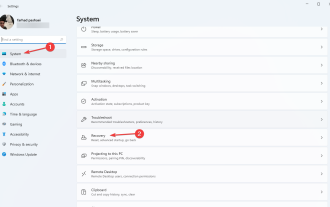 Processus de confirmation pour modifier l'ordre de démarrage dans Windows 11
Jun 03, 2023 am 08:15 AM
Processus de confirmation pour modifier l'ordre de démarrage dans Windows 11
Jun 03, 2023 am 08:15 AM
Dans certains cas, vous devez modifier l'ordre de démarrage dans Windows 11. Vous souhaiterez peut-être démarrer à partir d'une clé USB ou d'un disque dur externe, ou vous souhaiterez peut-être modifier le système d'exploitation par défaut. Avant Windows 10, il n’existait pas beaucoup de fa?ons d’y parvenir. Vous ne pouvez appuyer que plusieurs fois sur la touche au démarrage et manquer simplement d'entrer dans le BIOS. Mais aujourd’hui, il existe bien d’autres moyens d’y parvenir. Cet article détaillera toutes les manières de modifier l'ordre de démarrage dans Windows 11. Comment modifier l’ordre de démarrage sous Windows 11 ? 1. Entrez dans le menu du BIOS, cliquez d’abord sur le menu Démarrer, recherchez Paramètres, puis cliquez sur Ouvrir. Dans le panneau de gauche, sélectionnez Système et faites défiler vers le bas





